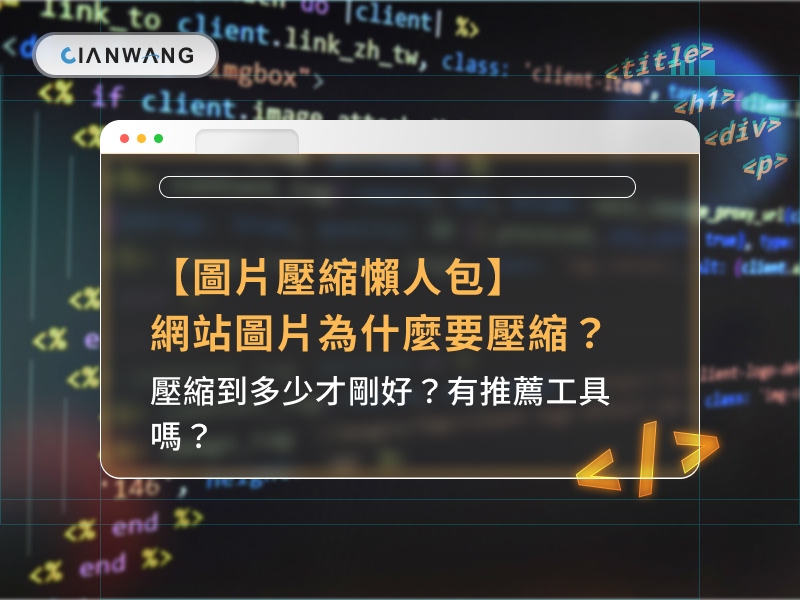
【圖片壓縮懶人包】網站圖片為什麼要壓縮?壓縮到多少才剛好?有推薦工具嗎?
1.圖片壓縮是網站速度與 SEO 的關鍵:未壓縮的大圖片會嚴重拖慢網站開啟速度,導致用戶流失,並影響 Google PageSpeed 評分與 SEO 排名。
2.建議壓縮標準:壓縮的目標是在畫質與容量間取得平衡,建議圖片寬度在 800px 至 1920px 之間,檔案大小應控制在 30KB 至 300KB 以內,依圖片用途而定。
3.實用壓縮工具:可使用線上工具如 TinyPNG、Squoosh 進行壓縮,或使用專業軟體如 Photoshop 的「Web 儲存」功能,並建議圖片命名使用英文加中線,以利 SEO。
很多人可能會想:「圖片越清晰不是越好嗎?為什麼每次設計師或工程師都要求要壓縮圖片才能上網站?」
其實圖片壓縮不只是為了節省空間,更是網站速度、SEO 和用戶體驗的關鍵之一!
為什麼網站圖片一定要壓縮?
-
提升網站速度
圖片是網站中最佔容量的資源之一,如果圖片未經壓縮,每張動輒數 MB,就會導致網站開啟速度變慢,用戶流失率升高。
-
有助 SEO 排名
Google有明確指出「網站速度」會影響 SEO 排名,圖片最佳化是其中一個重要項目。
-
節省主機與流量資源
如果網站圖片沒壓縮,對主機儲存與頻寬都是負擔,也容易因瀏覽高峰造成 loading 異常。
-
手機用戶體驗友善
大量未壓縮圖片會拖垮行動裝置效能,特別是在網速不佳或流量有限的狀況下。
那圖片到底要壓縮到多小才剛好?
這沒有絕對標準,但以下為常見建議參考:
|
圖片用途 |
建議寬度 |
建議大小 |
|---|---|---|
|
首頁主視覺(橫幅) |
1920px |
150–300 KB 以內 |
|
區塊插圖 / Banner |
1200px |
100–200 KB 以內 |
|
商品圖片 / 作品圖 |
800px |
80–150 KB 以內 |
|
Icon 小圖示 |
100px 以下 |
< 30 KB |
✅ 圖片尺寸與壓縮程度應平衡畫質與容量,不要為了極小的容量而犧牲整體畫質呈現。
如果圖片沒壓縮,會怎樣?
-
頁面載入速度變慢,影響使用者耐心與轉換率
-
Google PageSpeed Score 低落,影響 SEO 排名
-
行動裝置易造成卡頓、耗流量
-
主機流量暴增,甚至導致額外費用或資源限制
-
某些 CMS(如 WordPress)後台容易當機或上傳失敗
有哪些推薦圖片壓縮工具?
線上工具(免安裝)
-
TinyPNG(支援 PNG/JPG,壓縮效果佳)
-
Squoosh(可調整品質、格式與尺寸)
-
ILoveIMG(批次壓縮、轉檔)
-
BULK RESIZE(簡單拖拉壓縮、調整品質、格式與尺寸)
專業軟體內建
-
Photoshop 輸出時選用「Save for Web(Web 儲存)」
-
Figma 導出時選擇 80–90 品質的 JPG 或壓縮 PNG
額外小提醒
-
請不要用 Word 或 Google 文件內貼圖來作圖片來源,這樣會混入奇怪格式,畫質也差。
-
圖片命名記得英文+中線(如:product-banner-2024.jpg),更利於 SEO。
-
如果有需求支援 Retina 顯示器(如 MacBook、iPhone),可使用 2x 尺寸圖片,但壓縮後大小仍需控制。
結語
網站圖片壓縮看似小事,卻是影響整體速度與專業度的重要關鍵。只要掌握合適的壓縮原則與工具,就能兼顧畫質與效能,打造更輕盈、快速的網站。
如果還想知道更多網站運營的相關問題,歡迎聯繫前網數位!也可以持續關注前網數位的文章~我們會定期更新更多的網站知識,幫助您在SEO經營道路上能夠更加順利!

